リストは、ページ上の重要な情報やプロセスの手順を強調したり、文書の内容の概要を読者に伝えたりするために使用できる、順序付けられた項目の集合体である。 この記事では、Spire.PDF for .NET を使用して、PDF ドキュメントに順序付きリストまたは順序なしリストを作成する方法を紹介します。
- PDF ドキュメントに順序付きリストを作成する
- PDF ドキュメントにネストされたリストを作成する
- 記号をマーカーとして使用し、PDF ドキュメントに順序なしリストを作成する
- 画像をマーカーとして使用し、PDF ドキュメントに順序なしリストを作成する
Spire.PDF for .NET には PdfSortedList クラスと PdfList クラスがあり、それぞれ順序付きリストと非順序付きリストを表現するのに使用されます。 リストの内容、インデント、フォント、マーカーのスタイルと他の属性の設定は、PdfSortedList クラスと PdfList クラス下の属性またはメソッドを使用する必要があります。 本稿で使用する主要な項目は以下の通りである。
| クラス、メソッドまたは属性 | 説明 |
| PdfSortedList クラス | PDF ドキュメント内の順序付きリストを表します。 |
| PdfListクラス | PDF ドキュメント内の順序なしリストを表します。 |
| Brush 属性 | リストの描画パラメータを取得または設定する。 |
| Font 属性 | リストのフォントを取得または設定します。 |
| Indent 属性 | リストのインデントパラメータを取得または設定します。 |
| TextIndent 属性 | マーカーから項目へのインデントパラメータを取得または設定します。 |
| Items 属性 | リストの項目を取得します。 |
| Marker 属性 | リストのマーカーパラメータを取得または設定します。 |
| Draw() メソッド | ページ上の指定された位置にリストを描画します。 |
| PdfOrderedMarker クラス | アラビア数字、英字、ローマ数字など、順序付きリストを表すマーカスタイル。 |
| PdfMarker クラス | 順序なしリストを表す箇条書きのスタイル。 |
Spire.PDF for.NET をインストールします
まず、Spire.PDF for.NET パッケージに含まれている DLL ファイルを .NET プロジェクトの参照として追加する必要があります。DLL ファイルは、このリンクからダウンロードするか、NuGet を介してインストールできます。
PM> Install-Package Spire.PDFPDF ドキュメントに順序付きリストを作成する
順序付きリストには、順番に並べられた一連の項目が含まれています。 リストの各項目には、アラビア数字、英字、ローマ数字が記されています。 以下は、Spir.PDF for .NET を使用して順序付きリストを作成するための詳細な手順です。
- PdfDocument クラスのオブジェクトを作成します。
- PDFDocument.Pages.Add() メソッドを使用して、ドキュメントにページを追加します。
- PdfBrush クラスのオブジェクトと PdfFont クラスのオブジェクトをリスト用に作成します。
- PdfOrderedMarker クラスのオブジェクトを作成し、マーカーのスタイルを指定します。
- リストの内容を文字列で作成し、その文字列を元にクラス PdfSortedList のオブジェクトを作成します。
- PdfSortedList クラスの下の特性を使って、フォント、インデント、描画、マーカーなどのパラメータを設定します。
- PdfSortedList.Draw() メソッドを使用して、ページ上の指定された位置にリストを描画します。
- PdfDocument.SaveToFile() メソッドを使用してPDFドキュメントを保存します。
- C#
- VB.NET
using System;
using System.Drawing;
using Spire.Pdf;
using Spire.Pdf.Graphics;
using Spire.Pdf.Lists;
namespace CreateOrderedList
{
internal class Program
{
static void Main(string[] args)
{
//PdfDocument クラスのオブジェクトを作成する
PdfDocument doc = new PdfDocument();
//余白を設定する
PdfMargins margins = new PdfMargins(30);
//ページを追加する
PdfPageBase page = doc.Pages.Add(PdfPageSize.A4, margins);
//PdfBrush クラスのオブジェクトを作成する
PdfBrush brush = PdfBrushes.Black;
//フォントを作成する
PdfTrueTypeFont titleFont = new PdfTrueTypeFont(new Font("Yu Mincho", 11f), true);
PdfFont listFont = new PdfFont(PdfFontFamily.TimesRoman, 12f, PdfFontStyle.Regular);
//PdfOrderedMarker クラスのオブジェクトを作成する
PdfOrderedMarker marker = new PdfOrderedMarker(PdfNumberStyle.LowerLatin, listFont);
//初期座標を設定する
float x = 10;
float y = 20;
//タイトルを描画する
String title = "必要なネットワーク開発スキル:";
page.Canvas.DrawString(title, titleFont, brush, x, y);
y = y + (float)titleFont.MeasureString(title).Height;
y = y + 5;
//順序付きリストを作成する
String listContent = "Command-line Unix\n"
+ "Vim\n"
+ "HTML\n"
+ "CSS\n"
+ "Python\n"
+ "JavaScript\n"
+ "SQL";
PdfSortedList list = new PdfSortedList(listContent);
//フォント、段落のインデント、テキストのインデント、描画などのパラメータを設定する
list.Font = listFont;
list.Indent = 2;
list.TextIndent = 4;
list.Brush = brush;
list.Marker = marker;
//ページ上の指定された位置にリストを描画する
list.Draw(page, x, y);
//ドキュメントを保存する
doc.SaveToFile("順序付きリスト.pdf");
}
}
}Imports System
Imports System.Drawing
Imports Spire.Pdf
Imports Spire.Pdf.Graphics
Imports Spire.Pdf.Lists
Namespace CreateOrderedList
Friend Class Program
Shared Sub Main(ByVal args() As String)
'PdfDocument クラスのオブジェクトを作成する
Dim doc As PdfDocument = New PdfDocument()
'余白を設定する
Dim margins As PdfMargins = New PdfMargins(30)
'ページを追加する
Dim page As PdfPageBase = doc.Pages.Add(PdfPageSize.A4, margins)
'PdfBrush クラスのオブジェクトを作成する
Dim brush As PdfBrush = PdfBrushes.Black
'フォントを作成する
Dim titleFont As PdfTrueTypeFont = New PdfTrueTypeFont(New Font("Yu Mincho", 11.0F), True)
Dim listFont As PdfFont = New PdfFont(PdfFontFamily.TimesRoman, 12.0F, PdfFontStyle.Regular)
'PdfOrderedMarker クラスのオブジェクトを作成する
Dim marker As PdfOrderedMarker = New PdfOrderedMarker(PdfNumberStyle.LowerLatin, listFont)
'初期座標を設定する
Dim x As Single = 10
Dim y As Single = 20
'タイトルを描画する
Dim title As String = "必要なネットワーク開発スキル:"
page.Canvas.DrawString(title, titleFont, brush, x, y)
y = y + CType(titleFont.MeasureString(title).Height, Single)
y = y + 5
'順序付きリストを作成する
Dim listContent As String = "Command-line Unix\n" +
"Vim\n" +
"HTML\n" +
"CSS\n" +
"Python\n" +
"JavaScript\n" +
"SQL"
Dim list As PdfSortedList = New PdfSortedList(listContent)
'フォント、段落のインデント、テキストのインデント、描画などのパラメータを設定する
list.Font = listFont
list.Indent = 2
list.TextIndent = 4
list.Brush = brush
list.Marker = marker
'ページ上の指定された位置にリストを描画する
list.Draw(page, x, y)
'ドキュメントを保存する
doc.SaveToFile("順序付きリスト.pdf")
End Sub
End Class
End Namespace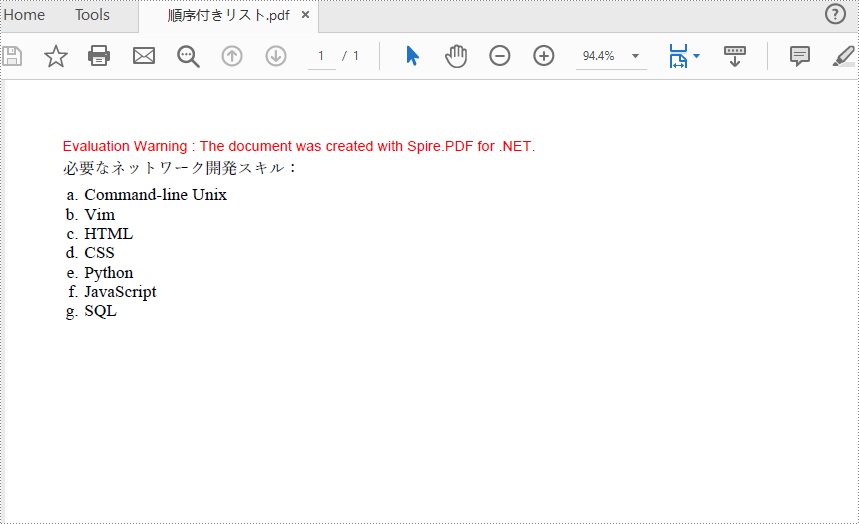
PDF ドキュメントにネストされたリストを作成する
ネストされたリストには、少なくとも1つの第2階層リストがあり、多段構造でデータを表示するために使用されます。 ここでは、Spire.PDF for .NET を使用して PDF ドキュメントにネストされたリストを作成する手順を説明します。
- PdfDocument クラスのオブジェクトを作成します。
- PDFDocument.Pages.Add() メソッドを使用して、ドキュメントにページを追加します。
- PdfOrderedMarker クラスのオブジェクトを作成し、マーカーのスタイルと番号付けを設定します。
- リストの内容を文字列で指定し、その文字列を元にリストを作成します。 次に、PdfSortedList クラスの下の属性を使用して、リストのフォント、インデント、描画とマーカーのパラメータを設定します。
- 上記の手順を繰り返し、第2階層と第3階層のリストを作成します。
- PdfSortedList.Items[] 属性を使って第1階層リストの指定項目を取得し、PdfListItem.Sublist 属性を使ってその項目に第2階層リストとしてリストを追加しています。
- PdfSortedList.Draw() メソッドを使用して、ページ上の指定された位置にリストを描画します。
- PdfDocument.SaveToFile() メソッドを使用して、PDF文書を保存します。
- C#
- VB.NET
using System;
using System.Drawing;
using Spire.Pdf;
using Spire.Pdf.Graphics;
using Spire.Pdf.Lists;
namespace CreateMultiLevelLists
{
class Program
{
static void Main(string[] args)
{
//PdfDocument クラスのオブジェクトを作成する
PdfDocument doc = new PdfDocument();
//余白を設定する
PdfMargins margin = new PdfMargins(30);
//ページを追加する
PdfPageBase page = doc.Pages.Add(PdfPageSize.A4, margin);
//初期座標を設定する
float x = 10;
float y = 20;
//PdfBrush クラスのオブジェクトを2つ作成する
PdfBrush blackBrush = PdfBrushes.Black;
PdfBrush purpleBrush = PdfBrushes.Purple;
//2つのフォントを作成する
PdfTrueTypeFont titleFont = new PdfTrueTypeFont(new Font("Yu Mincho", 14f), true);
PdfTrueTypeFont listFont = new PdfTrueTypeFont(new Font("Yu Mincho", 12f), true);
//リスト用のマーカーを作成する
PdfOrderedMarker marker = new PdfOrderedMarker(PdfNumberStyle.Numeric, listFont);
//タイトルを描画する
String title = "以下は、ネストされたリストを示しています。";
page.Canvas.DrawString(title, titleFont, blackBrush, x, y);
y = y + (float)titleFont.MeasureString(title).Height;
y = y + 5;
//第1階層のリストを作成する
String parentListContent = "第1階層リストの項目 1\n"
+ "第1階層リストの項目 2";
PdfSortedList parentList = new PdfSortedList(parentListContent);
parentList.Font = listFont;
parentList.Indent = 2;
parentList.Brush = purpleBrush;
parentList.Marker = marker;
//最初の第2階層リストを作成する
String subListContent_1 = "第2階層リストの項目 1\n"
+ "第2階層リストの項目 2\n"
+ "第2階層リストの項目 3\n"
+ "第2階層リストの項目 4";
PdfSortedList subList_1 = new PdfSortedList(subListContent_1);
subList_1.Indent = 12;
subList_1.Font = listFont;
subList_1.Brush = blackBrush;
subList_1.Marker = marker;
subList_1.MarkerHierarchy = true;
//2番目の第2階層リストを作成する
String subListContent_2 = "第2階層リストの項目 1\n"
+ "第2階層リストの項目 2\n"
+ "第2階層リストの項目 3";
PdfSortedList subList_2 = new PdfSortedList(subListContent_2);
subList_2.Indent = 12;
subList_2.Font = listFont;
subList_2.Brush = blackBrush;
subList_2.Marker = marker;
subList_2.MarkerHierarchy = true;
//第3階層リストを作成する
String subSubListContent_1 = "第3階層リストの項目 1\n"
+ "第3階層リストの項目 2";
PdfSortedList subSubList = new PdfSortedList(subSubListContent_1);
subSubList.Indent = 20;
subSubList.Font = listFont;
subSubList.Brush = blackBrush;
subSubList.Marker = marker;
subSubList.MarkerHierarchy = true;
//最初の第2階層リストを、第1階層リストの最初の項目の下位リストとして設定する
PdfListItem item_1 = parentList.Items[0];
item_1.SubList = subList_1;
//2番目の第2階層リストを、第1階層リストの2番目の項目の下位リストとして設定する
PdfListItem item_2 = parentList.Items[1];
item_2.SubList = subList_2;
//第3階層リストを最初の第2階層リストの下位リストとして設定する
PdfListItem item_1_1 = subList_1.Items[0];
item_1_1.SubList = subSubList;
//リストを描画する
parentList.Draw(page, x, y);
//ドキュメントを保存する
doc.SaveToFile("ネストされたリスト.pdf");
}
}
}Imports System
Imports System.Drawing
Imports Spire.Pdf
Imports Spire.Pdf.Graphics
Imports Spire.Pdf.Lists
Namespace CreateMultiLevelLists
Class Program
Shared Sub Main(ByVal args() As String)
'PdfDocument クラスのオブジェクトを作成する
Dim doc As PdfDocument = New PdfDocument()
'余白を設定する
Dim margin As PdfMargins = New PdfMargins(30)
'ページを追加する
Dim page As PdfPageBase = doc.Pages.Add(PdfPageSize.A4, margin)
'初期座標を設定する
Dim x As Single = 10
Dim y As Single = 20
'PdfBrush クラスのオブジェクトを2つ作成する
Dim blackBrush As PdfBrush = PdfBrushes.Black
Dim purpleBrush As PdfBrush = PdfBrushes.Purple
'2つのフォントを作成する
Dim titleFont As PdfTrueTypeFont = New PdfTrueTypeFont(New Font("Yu Mincho", 14.0F), True)
Dim listFont As PdfTrueTypeFont = New PdfTrueTypeFont(New Font("Yu Mincho", 12.0F), True)
'リスト用のマーカーを作成する
Dim marker As PdfOrderedMarker = New PdfOrderedMarker(PdfNumberStyle.Numeric, listFont)
'タイトルを描画する
Dim title As String = "以下は、ネストされたリストを示しています。"
page.Canvas.DrawString(title, titleFont, blackBrush, x, y)
y = y + CType(titleFont.MeasureString(title).Height, Single)
y = y + 5
'第1階層のリストを作成する
Dim parentListContent As String = "第1階層リストの項目 1\n" +
"第1階層リストの項目 2"
Dim parentList As PdfSortedList = New PdfSortedList(parentListContent)
parentList.Font = listFont
parentList.Indent = 2
parentList.Brush = purpleBrush
parentList.Marker = marker
'最初の第2階層リストを作成する
Dim subListContent_1 As String = "第2階層リストの項目 1\n" +
"第2階層リストの項目 2\n" +
"第2階層リストの項目 3\n" +
"第2階層リストの項目 4"
Dim subList_1 As PdfSortedList = New PdfSortedList(subListContent_1)
subList_1.Indent = 12
subList_1.Font = listFont
subList_1.Brush = blackBrush
subList_1.Marker = marker
subList_1.MarkerHierarchy = True
'2番目の第2階層リストを作成する
Dim subListContent_2 As String = "第2階層リストの項目 1\n" +
"第2階層リストの項目 2\n" +
"第2階層リストの項目 3"
Dim subList_2 As PdfSortedList = New PdfSortedList(subListContent_2)
subList_2.Indent = 12
subList_2.Font = listFont
subList_2.Brush = blackBrush
subList_2.Marker = marker
subList_2.MarkerHierarchy = True
'第3階層リストを作成する
Dim subSubListContent_1 As String = "第3階層リストの項目 1\n" +
"第3階層リストの項目 2"
Dim subSubList As PdfSortedList = New PdfSortedList(subSubListContent_1)
subSubList.Indent = 20
subSubList.Font = listFont
subSubList.Brush = blackBrush
subSubList.Marker = marker
subSubList.MarkerHierarchy = True
'最初の第2階層リストを、第1階層リストの最初の項目の下位リストとして設定する
Dim item_1 As PdfListItem = parentList.Items(0)
item_1.SubList = subList_1
'2番目の第2階層リストを、第1階層リストの2番目の項目の下位リストとして設定する
Dim item_2 As PdfListItem = parentList.Items(1)
item_2.SubList = subList_2
'第3階層リストを最初の第2階層リストの下位リストとして設定する
Dim item_1_1 As PdfListItem = subList_1.Items(0)
item_1_1.SubList = subSubList
'リストを描画する
parentList.Draw(page, x, y)
'ドキュメントを保存する
doc.SaveToFile("ネストされたリスト.pdf")
End Sub
End Class
End Namespace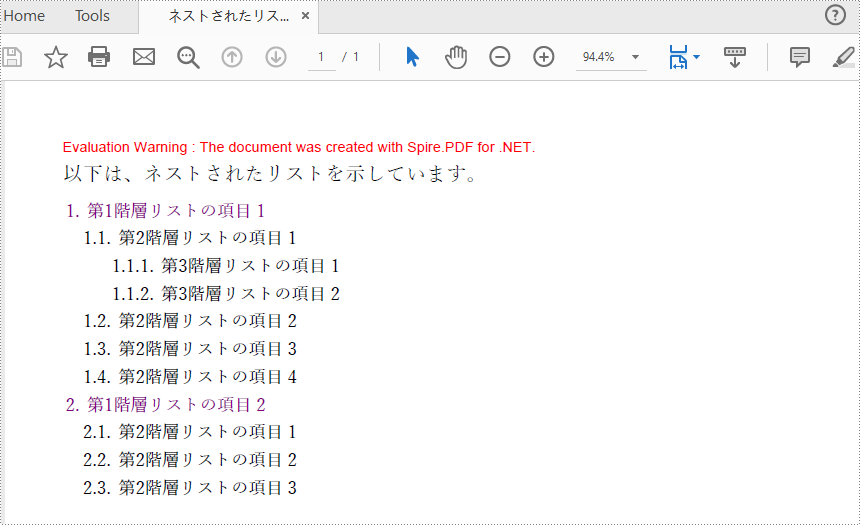
記号をマーカーとして使用し、PDF ドキュメントに順序なしリストを作成する
順序なしリストは、箇条書きリストとも呼ばれ、特定の順序によらない項目の集合体です。以下は、Spire.PDF for .NET の助けを借りて、PDF ドキュメントに順序なしリストを作成するために記号を箇条書きとして使用する手順です。
- PdfDocument クラスのオブジェクトを作成します。
- PDFDocument.Pages.Add() メソッドを使用して、ドキュメントにページを追加します。
- PdfBrush クラスのオブジェクトと PdfFont クラスのオブジェクトをリスト用に作成します。
- PdfMarker クラスのオブジェクトを作成し、マーカーのスタイルを設定します。
- リストの内容を文字列で設定し、その文字列を元に PdfList クラスのオブジェクトを生成します。
- PdfList クラスの下の属性で、フォント、インデント、描画、マーカーなどのパラメータを設定します。
- PdfList.Draw() メソッドを使用して、ページ上の指定された位置にリストを描画します。
- PdfDocument.SaveToFile() メソッドを使用して、PDF ドキュメントを保存します。
- C#
- VB.NET
using System;
using System.Drawing;
using Spire.Pdf;
using Spire.Pdf.Graphics;
using Spire.Pdf.Lists;
namespace ChangePDFPageSize
{
internal class Program
{
static void Main(string[] args)
{
//PdfDocument クラスのオブジェクトを作成する
PdfDocument doc = new PdfDocument();
//余白を設定する
PdfMargins margin = new PdfMargins(30);
//ページを追加する
PdfPageBase page = doc.Pages.Add(PdfPageSize.A4, margin);
//フォントを作成する
PdfTrueTypeFont titleFont = new PdfTrueTypeFont(new Font("Yu Mincho", 14f), true);
PdfTrueTypeFont listFont = new PdfTrueTypeFont(new Font("Yu Mincho", 12f), true);
PdfTrueTypeFont markerFont = new PdfTrueTypeFont(new Font("Yu Mincho", 6f), true);
//PdfBrush クラスのオブジェクトを作成する
PdfBrush brush = PdfBrushes.Black;
//初期座標を設定する
float x = 10;
float y = 20;
//タイトルを描画する
String title = "コンピューター・サイエンスの内容:";
page.Canvas.DrawString(title, titleFont, brush, x, y);
y = y + (float)titleFont.MeasureString(title).Height;
y = y + 5;
//マーカーのスタイルを設定する
PdfMarker marker = new PdfMarker(PdfUnorderedMarkerStyle.Asterisk);
marker.Font = markerFont;
//順序なしリストを作成する
String listContent = "データ構造\n"
+ "アルゴリズム\n"
+ "コンピュータ・ネットワーク\n"
+ "オペレーティングシステム\n"
+ "計算の理論\n"
+ "C言語によるプログラミング\n"
+ "コンピュータの組織とアーキテクチャ";
PdfList list = new PdfList(listContent);
//フォント、段落のインデント、テキストのインデント、描画などのパラメータを設定する
list.Font = listFont;
list.Indent = 2;
list.TextIndent = 4;
list.Brush = brush;
list.Marker = marker;
//ページ上の指定された位置にリストを描画する
list.Draw(page, x, y);
//ドキュメントを保存する
doc.SaveToFile("順序なしリスト.pdf");
}
}
}Imports System
Imports System.Drawing
Imports Spire.Pdf
Imports Spire.Pdf.Graphics
Imports Spire.Pdf.Lists
Namespace ChangePDFPageSize
Friend Class Program
Shared Sub Main(ByVal args() As String)
'PdfDocument クラスのオブジェクトを作成する
Dim doc As PdfDocument = New PdfDocument()
'余白を設定する
Dim margin As PdfMargins = New PdfMargins(30)
'ページを追加する
Dim page As PdfPageBase = doc.Pages.Add(PdfPageSize.A4, margin)
'フォントを作成する
Dim titleFont As PdfTrueTypeFont = New PdfTrueTypeFont(New Font("Yu Mincho", 14.0F), True)
Dim listFont As PdfTrueTypeFont = New PdfTrueTypeFont(New Font("Yu Mincho", 12.0F), True)
Dim markerFont As PdfTrueTypeFont = New PdfTrueTypeFont(New Font("Yu Mincho", 6.0F), True)
'PdfBrush クラスのオブジェクトを作成する
Dim brush As PdfBrush = PdfBrushes.Black
'初期座標を設定する
Dim x As Single = 10
Dim y As Single = 20
'タイトルを描画する
Dim title As String = "コンピューター・サイエンスの内容:"
page.Canvas.DrawString(title, titleFont, brush, x, y)
y = y + CType(titleFont.MeasureString(title).Height, Single)
y = y + 5
'マーカーのスタイルを設定する
Dim marker As PdfMarker = New PdfMarker(PdfUnorderedMarkerStyle.Asterisk)
marker.Font = markerFont
'順序なしリストを作成する
Dim listContent As String = "データ構造\n" +
"アルゴリズム\n" +
"コンピュータ・ネットワーク\n" +
"オペレーティングシステム\n" +
"計算の理論\n" +
"C言語によるプログラミング\n" +
"コンピュータの組織とアーキテクチャ"
Dim list As PdfList = New PdfList(listContent)
'フォント、段落のインデント、テキストのインデント、描画などのパラメータを設定する
list.Font = listFont
list.Indent = 2
list.TextIndent = 4
list.Brush = brush
list.Marker = marker
'ページ上の指定された位置にリストを描画する
list.Draw(page, x, y)
'ドキュメントを保存する
doc.SaveToFile("順序なしリスト.pdf")
End Sub
End Class
End Namespace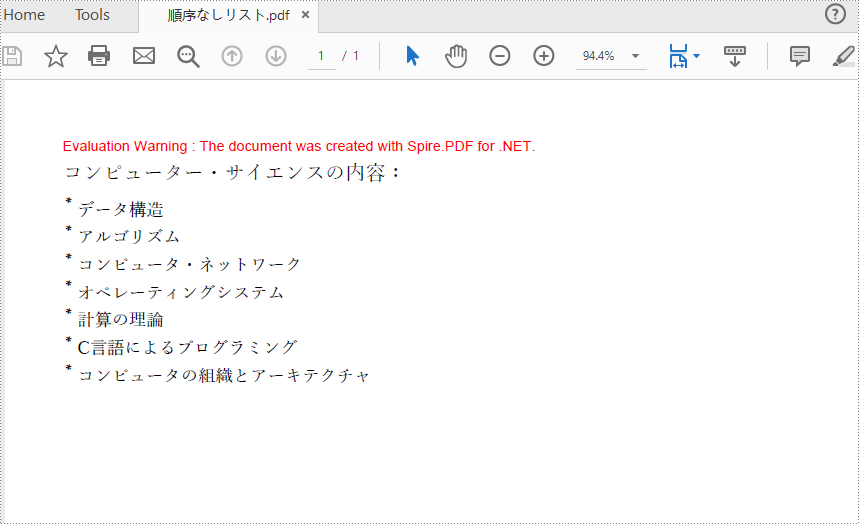
画像をマーカーとして使用し、PDF ドキュメントに順序なしリストを作成する
記号を使うだけでなく、画像を箇条書きにすることも可能です。 箇条書きのリストとして画像付きの順序なしリストを作成する方法の詳細は、以下のとおりです。
- PdfDocument クラスのオブジェクトを作成します。
- PDFDocument.Pages.Add() メソッドを使用して、ドキュメントにページを追加します。
- PdfBrush クラスのオブジェクトと PdfFont クラスのオブジェクトをリスト用に作成します。
- PdfMarker クラスのオブジェクトを作成し、マーカーのスタイルを CustomImage に設定します。
- マーカーを画像に設定するには、PdfMarker.Image 属性を使用します。
- リストの内容を文字列で指定し、その文字列を元に PdfList クラスのオブジェクトを生成します。
- PdfList クラスの下の属性で、フォント、インデント、描画、マーカーなどのパラメータを設定します。
- PdfList.Draw() メソッドを使用して、ページ上の指定された位置にリストを描画します。
- SaveToFile() メソッドを使用して、PDF ドキュメントを保存します。
- C#
- VB.NET
using System;
using System.Drawing;
using Spire.Pdf;
using Spire.Pdf.Graphics;
using Spire.Pdf.Lists;
namespace ChangePDFPageSize
{
internal class Program
{
static void Main(string[] args)
{
//PdfDocument クラスのオブジェクトを作成する
PdfDocument doc = new PdfDocument();
//余白を設定する
PdfMargins margin = new PdfMargins(30);
//ページを追加する
PdfPageBase page = doc.Pages.Add(PdfPageSize.A4, margin);
//フォントを作成する
PdfTrueTypeFont titleFont = new PdfTrueTypeFont(new Font("Yu Mincho", 14f), true);
PdfTrueTypeFont listFont = new PdfTrueTypeFont(new Font("Yu Mincho", 12f), true);
//PdfBrush クラスのオブジェクトを作成する
PdfBrush brush = PdfBrushes.Black;
//初期座標を設定する
float x = 10;
float y = 20;
//タイトルを描画する
String title = "プロジェクトに必要なタスクのリスト:";
page.Canvas.DrawString(title, titleFont, brush, x, y);
y = y + (float)titleFont.MeasureString(title).Height;
y = y + 5;
//マーカーのスタイルを画像に設定する
PdfMarker marker = new PdfMarker(PdfUnorderedMarkerStyle.CustomImage);
//画像をマーカーに設定する
marker.Image = PdfImage.FromFile(@"C:\マーカー.png");
//順序なしリストを作成する
String listContent = "進行中のプロジェクトやタスクを確認する\n"
+ "タスクを割り当てる\n"
+ "タスクの優先順位付け\n"
+ "タスクの進捗を確認する\n"
+ "タスクが完了したら完了マークを付ける";
PdfList list = new PdfList(listContent);
//フォント、段落のインデント、テキストのインデント、描画などのパラメータを設定する
list.Font = listFont;
list.Indent = 2;
list.TextIndent = 4;
list.Brush = brush;
list.Marker = marker;
//ページ上の指定された位置にリストを描画する
list.Draw(page, x, y);
//ドキュメントを保存する
doc.SaveToFile("順序なしリスト.pdf");
}
}
}Imports System
Imports System.Drawing
Imports Spire.Pdf
Imports Spire.Pdf.Graphics
Imports Spire.Pdf.Lists
Namespace ChangePDFPageSize
Friend Class Program
Shared Sub Main(ByVal args() As String)
'PdfDocument クラスのオブジェクトを作成する
Dim doc As PdfDocument = New PdfDocument()
'余白を設定する
Dim margin As PdfMargins = New PdfMargins(30)
'ページを追加する
Dim page As PdfPageBase = doc.Pages.Add(PdfPageSize.A4, margin)
'フォントを作成する
Dim titleFont As PdfTrueTypeFont = New PdfTrueTypeFont(New Font("Yu Mincho", 14.0F), True)
Dim listFont As PdfTrueTypeFont = New PdfTrueTypeFont(New Font("Yu Mincho", 12.0F), True)
'PdfBrush クラスのオブジェクトを作成する
Dim brush As PdfBrush = PdfBrushes.Black
'初期座標を設定する
Dim x As Single = 10
Dim y As Single = 20
'タイトルを描画する
Dim title As String = "プロジェクトに必要なタスクのリスト:"
page.Canvas.DrawString(title, titleFont, brush, x, y)
y = y + CType(titleFont.MeasureString(title).Height, Single)
y = y + 5
'マーカーのスタイルを画像に設定する
Dim marker As PdfMarker = New PdfMarker(PdfUnorderedMarkerStyle.CustomImage)
'画像をマーカーに設定する
marker.Image = PdfImage.FromFile("C:\マーカー.png")
'順序なしリストを作成する
Dim listContent As String = "進行中のプロジェクトやタスクを確認する\n" +
"タスクを割り当てる\n" +
"タスクの優先順位付け\n" +
"タスクの進捗を確認する\n" +
"タスクが完了したら完了マークを付ける"
Dim list As PdfList = New PdfList(listContent)
'フォント、段落のインデント、テキストのインデント、描画などのパラメータを設定する
list.Font = listFont
list.Indent = 2
list.TextIndent = 4
list.Brush = brush
list.Marker = marker
'ページ上の指定された位置にリストを描画する
list.Draw(page, x, y)
'ドキュメントを保存する
doc.SaveToFile("順序なしリスト.pdf")
End Sub
End Class
End Namespace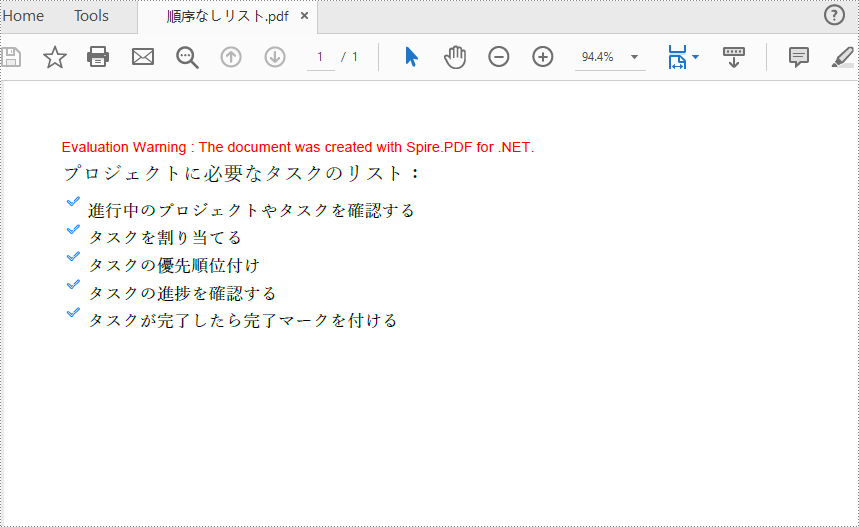
一時ライセンスを申請する
結果ドキュメントから評価メッセージを削除したい場合、または機能制限を取り除く場合は、についてこのメールアドレスはスパムボットから保護されています。閲覧するにはJavaScriptを有効にする必要があります。 にお問い合わせ、30 日間有効な一時ライセンスを取得してください。







